HP ProDesk 400 G4 Small Form Factor PC (ENERGY STAR) User Manual
Browse online or download User Manual for Unknown HP ProDesk 400 G4 Small Form Factor PC (ENERGY STAR). HP ProDesk 400 G4 Small Form Factor PC [et]
- Page / 55
- Table of contents
- BOOKMARKS


- À propos de ce livre 5
- Sommaire 7
- 1 Caractéristiques du produit 9
- Composants du panneau avant 10
- Composants du panneau arrière 11
- 2 Mises à niveau du matériel 12
- Retrait du panneau avant 15
- Connecteurs de la carte mère 18
- Modules DIMM DDR4-SDRAM 19
- Équipement des supports DIMM 19
- Installation des modules DIMM 20
- Emplacement des lecteurs 29
- Verrou du câble antivol 42
- A Remplacement de la batterie 48
- B Décharges électrostatiques 51
- Préparation au transport 53
- D Accessibilité 54
Summary of Contents
Guide de référence du matérielPC professionnel HP ProDesk 400 G4 à faible encombrement
Composants du panneau avantLa conguration des unités peut être diérente selon le modèle. Certains modèles sont munis d'un cache protecteur reco
Composants du panneau arrière1 Prise d'entrée audio 5 Connecteur VGA du moniteur2 Prise RJ-45 (réseau) 6 Ports USB 2.0 (2)3 Prise de sortie audio
2 Mises à niveau du matérielFonctionnalités de maintenanceL'ordinateur possède des fonctions facilitant sa mise à niveau et son entretien. La plu
Retrait du panneau d'accès à l'ordinateurPour accéder aux composants internes, vous devez enlever le panneau d'accès :1. Retirez/dégage
Remise en place du panneau d'accès à l'ordinateurPlacez le panneau sur l'ordinateur (1), puis faites-le glisser vers l'avant (2) e
Retrait du panneau avant1. Retirez/désengagez tout périphérique de sécurité qui entrave l'ouverture de l'ordinateur.2. Retirez tout support
Retrait du cache protecteur d'un lecteur optique slimSur certains modèles, un cache protecteur recouvre le compartiment de lecteur optique n et
Conversion du mode Bureau en mode TourL'ordinateur compact peut être positionné comme une tour à l'aide d'un socle pour tour en option
Connecteurs de la carte mèreReportez-vous à l'illustration et au tableau suivants pour identier les connecteurs de la carte mère.N Connecteur de
Installation de mémoire supplémentaireL'ordinateur est fourni avec des modules mémoire DIMM DDR4-SDRAM.DIMMLes supports mémoire de la carte mère
© Copyright 2017 HP Development Company, L.P.Windows est une marque commerciale déposée ou une marque commerciale de Microsoft Corporation aux États-U
unique. Si un canal dispose de plus de mémoire que l'autre, la plus grande quantité doit être aectée au canal A.●Dans chaque mode, le module DIM
6. Débranchez le câble d'alimentation (1) et le câble de données (2) à l'arrière du lecteur optique.7. Appuyez sur le levier de dégagement s
8. Débranchez le câble de données (1) et le câble d'alimentation (2) à l'arrière du disque dur.9. Poussez le loquet de dégagement de boîtier
10. Ouvrez les deux loquets du support de module mémoire (1), puis insérez le module dans le support (2). Appuyez sur le module vers le bas en veillan
12. Connectez le câble d'alimentation (1) et le câble de données (2) à l'arrière du disque dur.13. Enfoncez complétement le nouveau lecteur
14. Connectez le cordon d'alimentation (1) et le câble de données (2) à l'arrière du lecteur.15. Remplacer le panneau d'accès.16. Rebra
Retrait ou installation d'une carte d'extensionL'ordinateur dispose également d'un logement pour carte PCI Express x1 et un logeme
REMARQUE : Avant de retirer une carte d'extension déjà installée, débranchez tous les câbles qui y sont rattachés.a. Si vous installez une carte
c. Si vous retirez une carte PCI Express x16, éloignez le bras de rétention situé à l'arrière du logement d'extension de la carte et faites
12. Remettez en place le dispositif de blocage de la carte d'extension.13. Branchez les câbles externes à la carte installée, si besoin est. Bran
Notice d'avertissement relative à la sécuritéAVERTISSEMENT ! Pour éviter tout risque de blessure associée à la chaleur ou de surchaue de l'
Retrait et installation des lecteursLors de l'installation de lecteurs supplémentaires, suivez ces consignes :●Le disque dur SATA (Serial ATA) pr
Retrait d'un lecteur optique n de 9,5 mmATTENTION : Avant de retirer une unité de l'ordinateur, veillez à ce qu'elle ne contienne pas
7. Appuyez sur le levier de dégagement situé à l'arrière de du lecteur (1), puis faites glisser le lecteur par la face avant (2).24 Chapitre 2
Installation d'un lecteur optique n de 9,5 mm1. Retirez/désengagez tout périphérique de sécurité qui entrave l'ouverture de l'ordinate
8. Enfoncez complétement le nouveau lecteur optique par la face avant (1) jusqu'à ce qu'il s'emboîte (2).9. Connectez le cordon d'
Retrait et remplacement d'un disque durREMARQUE : Avant de retirer l'ancien disque dur, assurez-vous de sauvegarder ses données de manière à
7. Appuyez sur le levier de dégagement situé à l'arrière de du lecteur (1), puis faites glisser le lecteur par la face avant (2).8. Débranchez le
9. Poussez le loquet de dégagement de boîtier de disque vers l'intérieur (1), faites pivoter le boîtier vers le haut (2), puis faites glisser les
●Si vous retirez un disque dur de 2,5 pouces, retirez les quatre vis qui xent le disque au bloc de disque (1) pour dégager l'unité (2).11. Insta
●Si vous installez un disque dur de 2,5 pouces, faites glisser le disque dans le bloc de disque (1) et xez le disque à l'aide de quatre vis à l
iv Notice d'avertissement relative à la sécurité
13. Connectez le câble d'alimentation (1) et le câble de données (2) à l'arrière du disque dur.14. Enfoncez complétement le nouveau lecteur
15. Connectez le cordon d'alimentation (1) et le câble de données (2) à l'arrière du lecteur.16. Remettez en place le panneau d'accès.1
Installation d'un verrou de sécuritéLes dispositifs de sécurité illustrés ci-dessous et aux pages suivantes peuvent être utilisés pour protéger l
Verrou de sécurité V2 de PC professionnel HP 1. Enroulez le câble antivol autour d'un objet xe.2. Fixez l'attache du câble antivol à un bur
3. Faites glisser le câble de sécurité à travers l'attache du câble antivol.REMARQUE : Cette étape n'est pas nécessaire si vous avez noué le
5. Faites glisser le câble antivol dans le guide de câble installé sur le moniteur.6. Fixez l'attache du câble antivol auxiliaire à un bureau à l
7. Faites glisser le câble antivol à travers les orices de l'attache de câble auxiliaire.8. Vissez le verrou au châssis à l'aide de la vis
9. Insérez l'extrémité du câble antivol dans le verrou (1) et appuyez sur le bouton (2) pour procéder au verrouillage. Utilisez la clé fournie po
A Remplacement de la batterieLa pile livrée avec l'ordinateur alimente l'horloge temps réel. Lorsque vous devez remplacer la pile, utilisez
a. Retirez la pile de son support.b. Faites glisser la pile de rechange dans l'emplacement, le pôle positif tourné vers le haut. Le support maint
À propos de ce livreCe guide fournit des informations basiques relatives à la mise à jour du PC professionnel HP ProDesk.AVERTISSEMENT ! Le non-respec
b. Insérez la nouvelle pile et remettez la grie en place.REMARQUE : Une fois la nouvelle pile en place, eectuez les opérations suivantes pour termin
B Décharges électrostatiquesUne décharge d'électricité statique, provenant des doigts ou de tout autre conducteur, peut endommager les cartes du
C Instructions d'utilisation, d'entretien courant et de préparation au transportInstructions d'utilisation et d'entretien courant
Précautions relatives au lecteur optiqueAssurez-vous de respecter les recommandations suivantes lorsque vous utilisez ou nettoyez l'unité optique
D AccessibilitéHP conçoit, produit et vend des produits et services qui peuvent être utilisés par tout le monde, y compris les personnes handicapées,
IndexAaccessibilité 46Ccarte d'extensioninstallation 18retrait 18composants du panneau arrière 3composants du panneau avant 2connecteurs de la ca
vi À propos de ce livre
Sommaire1 Caractéristiques du produit ...
Méthodes de mise à la terre .........
1 Caractéristiques du produitCaractéristiques de conguration standardLes caractéristiques peuvent varier en fonction du modèle. Pour obtenir de l&apo




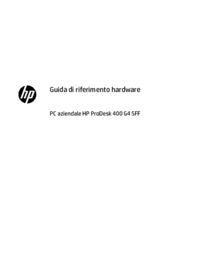












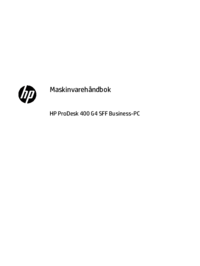
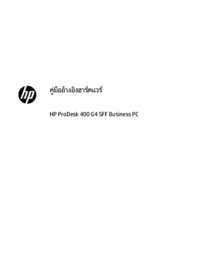

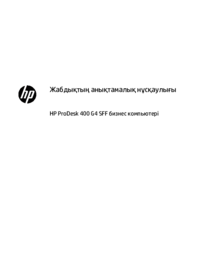







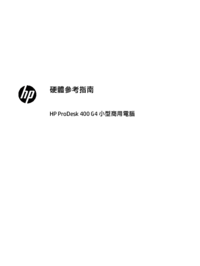




 (87 pages)
(87 pages) (58 pages)
(58 pages) (51 pages)
(51 pages) (29 pages)
(29 pages) (27 pages)
(27 pages) (3 pages)
(3 pages) (91 pages)
(91 pages) (60 pages)
(60 pages) (68 pages)
(68 pages) (92 pages)
(92 pages)







Comments to this Manuals